Hogyan kell telepíteni a VirtualBox virtuális gép
Főoldal »Szoftver» Hogyan kell telepíteni a VirtualBox? Beállítása virtuális gép
Ebben a cikkben, mi kell érteni, hogyan kell telepíteni a VirtualBox és hogyan kell új virtuális gép. Ahhoz, hogy elkezdjük mondani azoknak, akik nem tudják, mi ezeket a virtuális gépeket.
Képzeld el, ez a helyzet - a munka meg kell dolgozni egy programot, amely fut a Windows XP operációs rendszert, és akkor a Windows 7 (vagy a Windows 8 / 8,1). Hogyan juthat ki ez a helyzet? Valaki fel, és telepíti magát a számítógép Windows XP (ami nem ad ki a biztonsági frissítés), és aki intelligensebb, majd telepíteni a számítógépre, a virtuális gép és telepítse a Windows XP képes dolgozni egy cél alkalmazás.
Ez azt jelenti, hogy mondjuk a legkevésbé, a virtuális gép - egy teljes értékű számítógép (CPU, RAM, merevlemez, és még BIOS), amely fut a számítógépen belül segítségével egy emulátor programot.

virtualizációs technológia, amely néhány évvel ezelőtt még nagyon drága, és erőforrás-igényes, ma belépett az otthonokba a hétköznapi felhasználók számára, és zajlik a legtöbb hétköznapi otthoni számítógépek. Itt egy példa a listát azokról a dolgokról, amelyek a virtuális gépek:
- vizsgálati kérelmet
- Testing Network programok a zárt virtuális hálózatok
- Tesztelés alkalmazások különböző paraméterekkel PC konfiguráció
- Pénzügyi források hiánya további számítógépek
- Kiszolgálók egyetlen fizikai gépen
- Oktatási különböző operációs rendszerek
és még sok más ...
Saját tapasztalat virtuális gépek kezdődött virtualbox, de dolgozott az óriások területén a virtualizáció, mint például a VMware és csak mega óriás Hyper-V, úgy éreztem, hogy mennyit meredekebb. De ez az ő szívósság kérnek egy csomó pénzt.
Tehát, ha csak érdekel, hogy mélyebbre ásni más operációs rendszerek újratelepítése nélkül a saját, illetve szükség van például a futtatásához Windows alkalmazások Linux számítógép, akkor meg kell Virtualbox kielégíteni teljesen.
Ez egy kicsit háttértörténetét, és most tulajdonképpen a Virtualbox.
Letöltése és telepítése VirtualBox
Indítsa el a letöltött telepítő és kattintson a „Tovább”
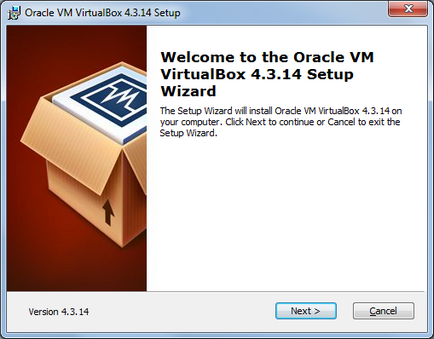
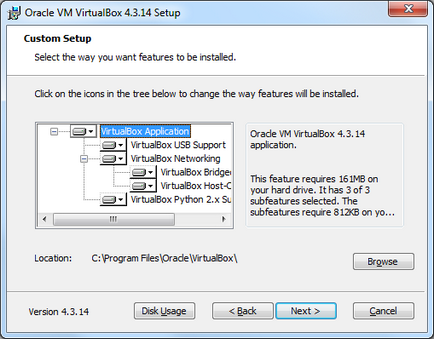
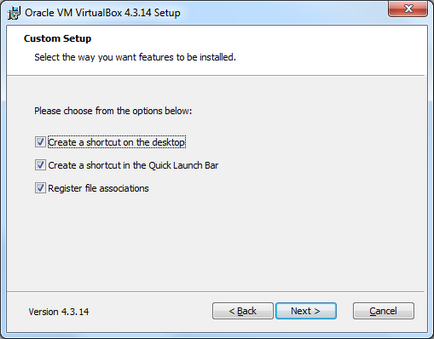
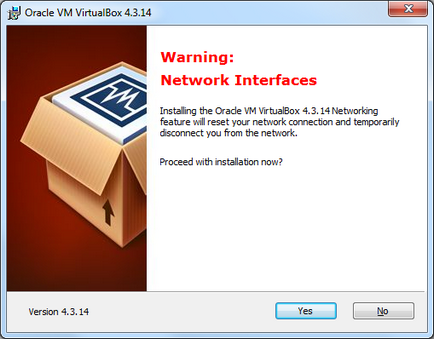
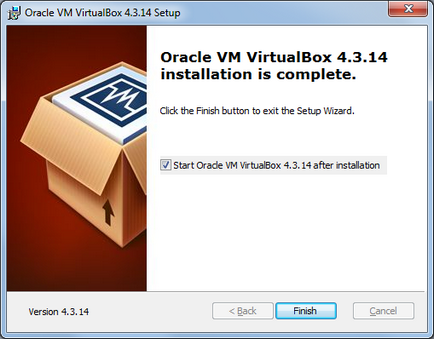
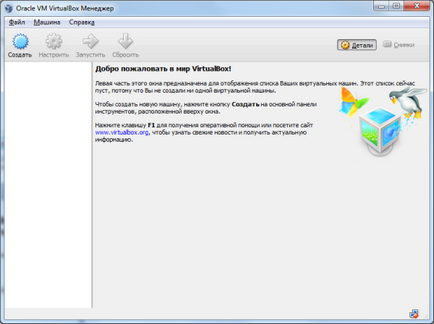
Program beállítások meglehetősen szűkös, nem tudjuk még figyelni rájuk, mert mind alapértelmezés szerint, amely kielégíti a legtöbb felhasználó podovlyayuschee.
Hozzáadása egy virtuális gép
Egy új virtuális gépet, kattintson az „Új” gombra, írja be a nevét a virtuális gép, válassza ki a operációs rendszer típusát és verzióját.
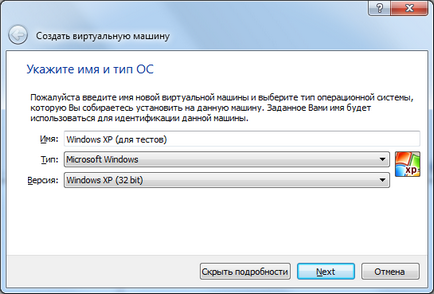
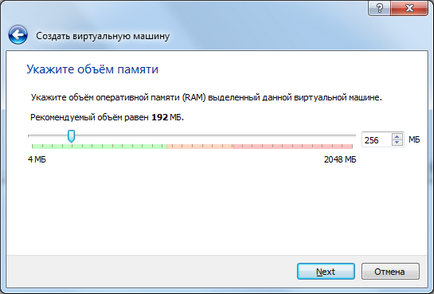
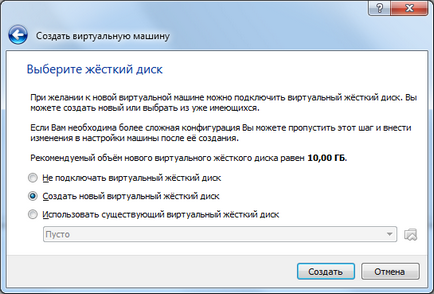
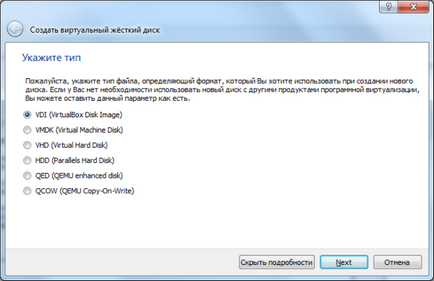
- Dinamikus Virtual Disk - virtuális lemez méretét fog nőni, mint kitöltő adatokat. Újdonság - gyorsabb munka - lassan.
- Rögzített virtuális lemez - Virtuális lemez méretét lesz akkora, mint egy megadott időn, amikor azt létrehozzák. Újdonság - Hosszabb ideig tartó - gyorsabb.
Azt hiszem, te magad, hogy melyik típusú Önnek legmegfelelőbb, én választom ki, hogy milyen típusú dinamikus lemez.
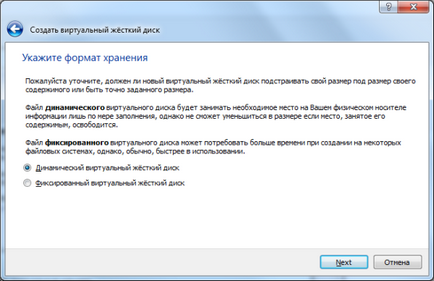
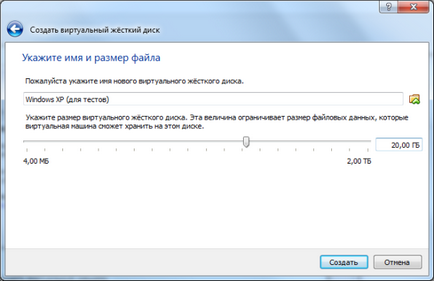
Most a program meg van nyitva előtted a hozzáadott virtuális gép
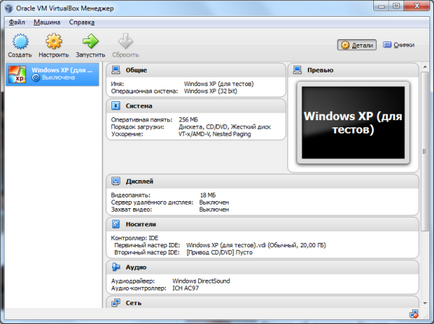
Beállítása virtuális gép
Térjünk át a beállításokat a virtuális gép által hozzáadott minket. Kattintson a „megszokott”, és tanulmányozzák a Virtual Machine beállításait.
Miután a virtuális gép beállításait, kattintson az „OK” és kattintson a „Run”. Ha mindent helyesen, meg kell kezdeni a boot egy lemez kép indításkor
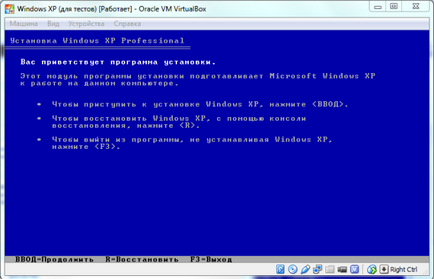
Mint a véleményt? Tartsa husky és iratkozz fel frissítéseket az oldalunkon!